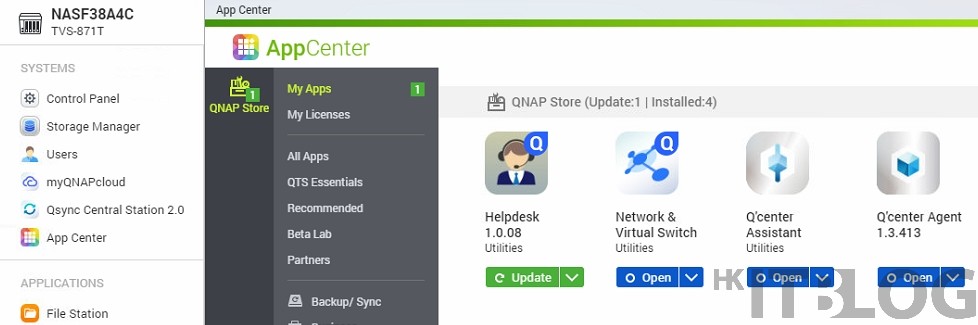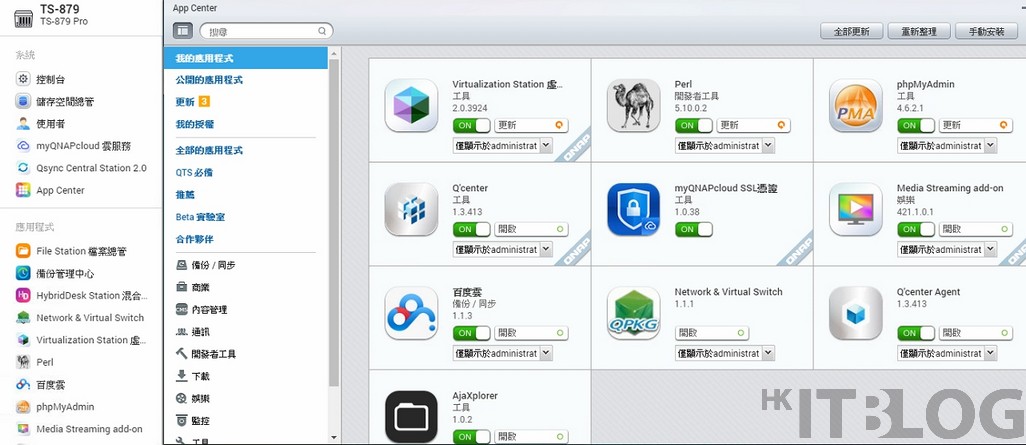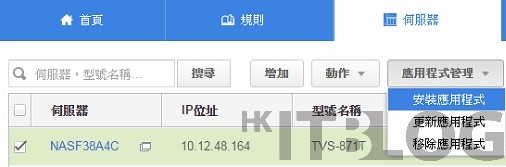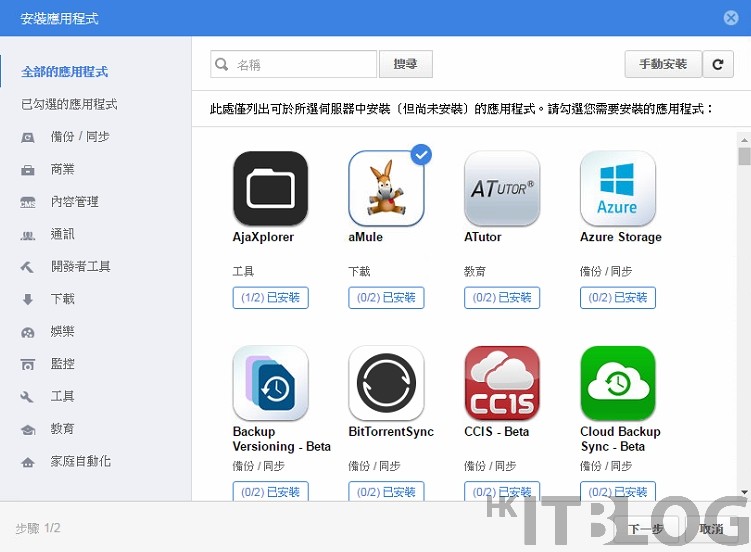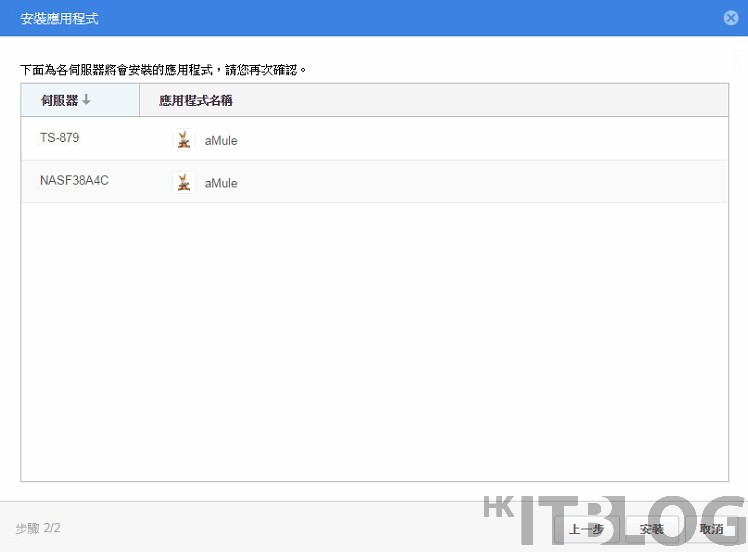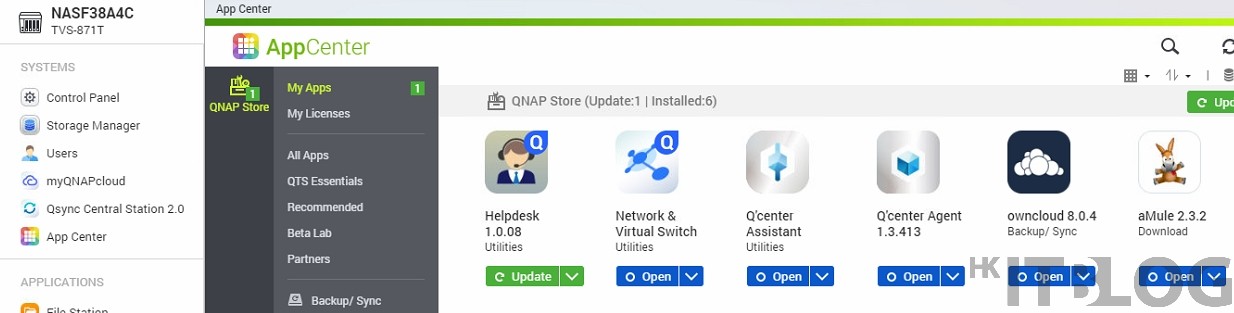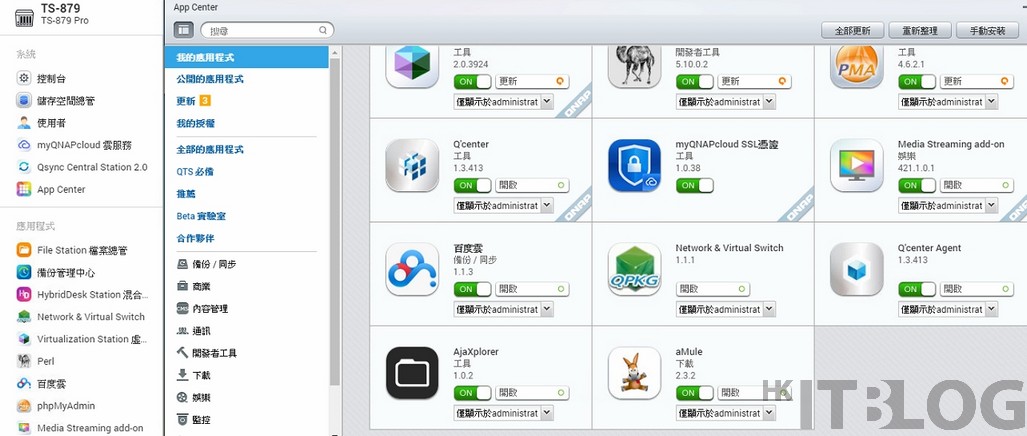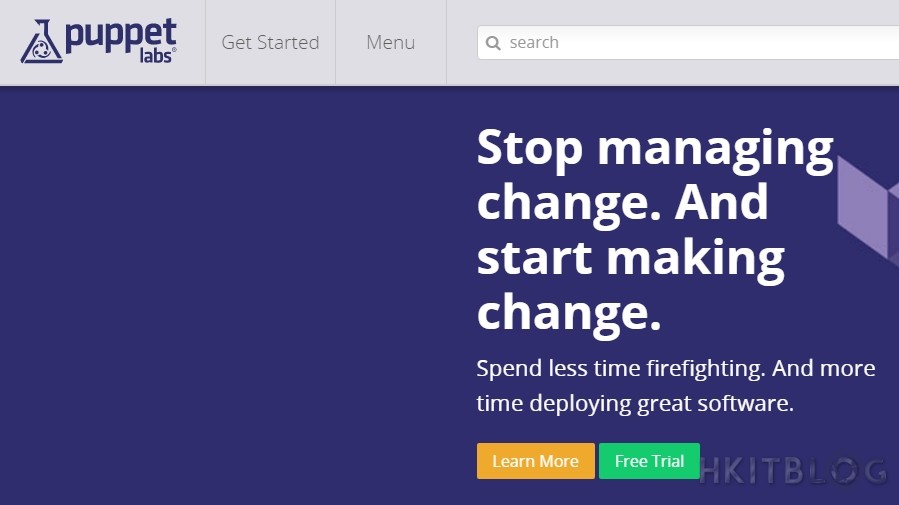Q’center 中央管理能手、遠程管理 Apps 無難度!
一間大型企業部署過百台電腦不足為奇,但因為每個部門所需求的軟體各有不同,因此最常見的做法就是利用 Clone 機方式製造多個不同部門的映像檔。但是這些 Clone 機軟體大多需要購買授權,為了節省成本關係,大多會利用 Windows Server 的 Group Policy 遠端部署軟體,以小編的經驗,首先要製造 .msi 檔案才能部署,但是不一定會成功遠端安裝。
我們從 NAS 的角度來看,基本上安裝的軟體大多都是開源軟體,只要點一下即可從互聯網下載回來安裝。這種方式對於一台 NAS 並沒有什麼問題,但如果企業擁有幾十台 NAS 的話,那麼 IT 管理員便需花費大量時間作部署。
而 Q’center 本身支援從 APP Center 之中,中央管理所有 NAS 軟體,IT 管理員選擇所需的軟體即可自動遠端部署,或可手動上載 QPKG 檔案進行遠端部署。假若 IT 部門之後計劃移除軟體,Q’center 也能一次過自動遠端移除。因此 Q’center 不像 Clone 機般需購買大量授權,以及一定不會像 Windows Group Policy 隨時安裝失敗,因為已經相容所有 QNAP 型號。
小編會於 App Center 選擇 aMule 開源軟體進行遠端部署,而安裝目的地分別是 TVS-871T 及 TS-879 兩款型號,安裝過程只需幾個步驟即可。
Step 1:因為小編想讓大家更加了解使用了遠端部署有什麼分別,所以先到兩台機器的 App Center 檢查左方的【My Apps】有沒有安裝 aMule 開源軟體,大家可以看到並沒有安裝。
Step 2:開啟左方的【伺服器】按鈕便會列出所有被 Q’center 管理的 NAS,首先選擇 TVS-871T 及 TS-879型號,並接著按上方的【應用程式管理】按鈕,然後按彈出的【安裝應用程式】。
Step 3:在安裝應用程式畫面,每個 Apps 下方會顯示所選擇的兩台 NAS 是否有安裝相關 Apps,小編先選擇 aMule 開源軟體,然後按下方【下一步】按鈕。
Step 4:並接著顯示兩台 NAS 所對應安裝的 aMule 開源軟體,檢查後沒有問題,然後按下方【安裝】按鈕。
Step 5:因為需要稍等一會才完成遠端安裝,之後再次打開兩台 NAS 的 App Center 檢查 aMule 開源軟體是否安裝成功,大家可看到在 App Center 已經有 aMule 開源軟體,這表示成功安裝!
Q’center 中央管理能手、不費吹灰之力管理多台 NAS